티스토리 블로그 네이버 검색 노출 설정 (서치 어드바이저 & 애널리틱스)
티스토리 블로그 검색 노출 최적화 1단계인 구글 서치 콘솔 등록을 완료하셨다면, 이제 국내 최대 포털인 네이버(Naver) 검색에 블로그를 노출시키기 위한 작업을 진행할 차례입니다.

티스토리 블로그 네이버 검색 노출 설정 가이드 대표 이미지
티스토리 블로그 검색 노출 설정 단계
- 이번 글에서는 2번 '네이버 서치 어드바이저' 등록 방법을 중점적으로 설명하며, 추가로 방문자 분석 도구인 '네이버 애널리틱스' 연동 방법까지 함께 다루겠습니다.
- 1. 구글 서치 콘솔 등록 (완료)
- 2. 네이버 서치 어드바이저 등록 ◀
- 3. 빙 웹마스터 도구 등록
- 4. 줌 검색서비스 등록
네이버 서치 어드바이저 등록
2-1. 사이트 등록 및 소유 확인

검색창에서 '네이버 서치어드바이저' 검색 및 사이트 접속
- 우선 검색창에 "네이버 서치어드바이저"를 검색한 후, 공식 사이트 링크를 클릭하여 접속합니다.

네이버 서치 어드바이저 로그인 및 웹마스터 도구 메뉴 선택
- 네이버 계정으로 로그인한 후, 상단 메뉴에서 [웹마스터 도구]를 클릭합니다.

네이버 웹마스터 도구: 사이트 등록 입력란
- 웹마스터 도구 화면에 진입하면 '사이트 관리' 메뉴가 기본으로 선택되어 있습니다. 여기에 자신의 티스토리 블로그 주소를 입력하여 사이트 등록을 시작합니다. 주소는 반드시 https://를 포함한 전체 주소 (예: https://yourblog.tistory.com) 형식으로 정확하게 입력해야 합니다.

네이버 서치 어드바이저: 사이트 소유 확인 (HTML 태그 방식)
- 사이트 주소를 입력하고 등록 버튼을 누르면 '사이트 소유확인' 창이 나타납니다. 여러 확인 방법 중 [HTML 태그] 방식을 선택합니다. 화면에 표시되는 형태의 메타 태그 전체를 복사합니다.
- 복사한 태그를 티스토리 블로그에 삽입해야 합니다. 티스토리 관리 페이지의 [스킨 편집] > [html 편집] 메뉴로 이동하여 HTML 코드의 섹션 안쪽(보통 바로 아래나 다른 태그 근처)에 붙여넣고 [적용] 버튼을 누릅니다. (자세한 HTML 태그 삽입 방법은 아래 구글 서치 콘솔 관련 글 참고)
- 태그 삽입 및 적용이 완료되면, 다시 네이버 서치 어드바이저의 소유확인 창으로 돌아와 하단의 [소유확인] 버튼을 클릭합니다.
▼ (참고) 티스토리 블로그 구글 검색노출 방법 (HTML 태그 삽입 상세)
티스토리 블로그 검색 노출 시키기 - 구글 서치콘솔 (구글,네이버,빙,줌)
티스토리 블로그를 만들고 글을 작성해도 구글이네 네이버 같은 매체에 검색이 되지 않는 경우가 있습니다.물론 글을 작성한다고 100% 노출이 되는 건 아니지만 노출을 위한 기본적인 작업이 필
funcube.tistory.com
참고: 티스토리 구글 서치 콘솔 등록 및 HTML 메타 태그 삽입 방법
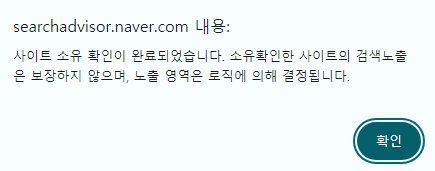
사이트 소유 확인 완료 메시지
- 네이버 로봇이 블로그 HTML에서 해당 메타 태그를 성공적으로 확인하면, "사이트 소유 확인이 완료되었습니다." 라는 메시지가 나타납니다. 이로써 기본적인 사이트 등록 절차는 마무리됩니다.
2-2. 사이트맵 및 RSS 제출

네이버 웹마스터 도구: 등록된 사이트 목록에서 관리할 사이트 클릭
- 사이트 등록이 완료되면, 네이버 웹마스터 도구의 '사이트 관리' 목록에 방금 등록한 블로그가 나타납니다. 해당 블로그 주소를 클릭하여 관리 페이지로 이동합니다.
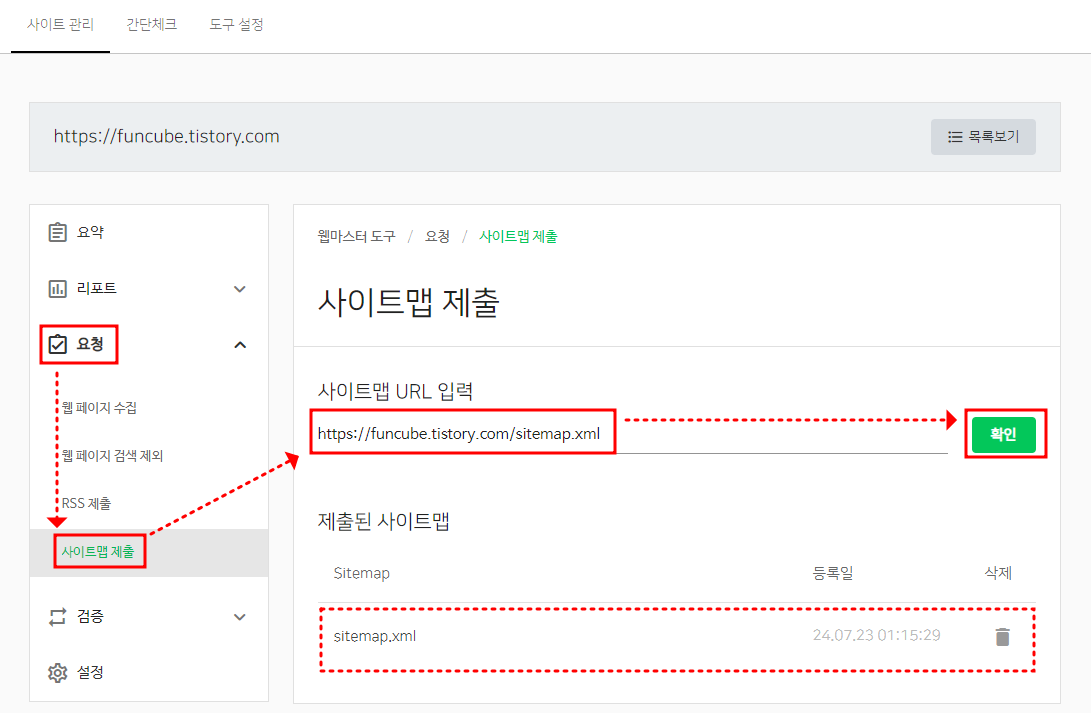
네이버 웹마스터 도구: 요청 > 사이트맵 제출 메뉴

네이버 웹마스터 도구: 요청 > RSS 제출 메뉴
- 사이트 관리 페이지 좌측 메뉴에서 [요청]을 클릭합니다. 구글 서치 콘솔과 마찬가지로 네이버 검색 로봇이 블로그 구조와 콘텐츠를 잘 이해할 수 있도록 사이트맵(Sitemap)과 RSS 피드를 제출해야 합니다.
- 먼저 [사이트맵 제출] 메뉴를 선택하고, URL 입력란에 sitemap.xml을 입력한 후 [확인]을 클릭합니다.
- 다음으로 [RSS 제출] 메뉴를 선택하고, URL 입력란에 rss를 입력한 후 [확인]을 클릭합니다.
(전체 경로는 https://yourblog.tistory.com/sitemap.xml 과 https://yourblog.tistory.com/rss 입니다.)
- 제출 후 목록에 상태가 '수집성공' 또는 '처리중'으로 표시되면 정상적으로 제출된 것입니다.
2-3. 블로그 진단 및 색인 요청
- 위 작업까지 완료하면 기본적인 사이트 등록 및 정보 제출은 끝났습니다. 이제 네이버 서치 어드바이저에서 제공하는 추가 기능인 블로그 상태 점검 및 개별 포스팅 색인 요청 방법을 알아보겠습니다.
[직접 색인 요청 (웹 페이지 수집 요청)]

네이버 웹마스터 도구: 요청 > 웹 페이지 수집 메뉴
- 네이버 웹마스터 도구 좌측 메뉴에서 [요청] > [웹 페이지 수집]으로 이동합니다.
- 이곳에서 네이버 검색 결과에 빠르게 반영되기를 원하는 특정 포스팅의 URL 주소를 입력하고 [확인] 버튼을 누르면, 해당 페이지에 대한 수집을 네이버 로봇에게 직접 요청할 수 있습니다. (일일 요청 횟수 제한 있음)
- 이 기능은 수집을 '요청'하는 것이며, 100% 즉시 색인되거나 노출 순위가 오르는 것을 보장하지는 않습니다. 하지만 새로 발행한 중요한 글의 노출 속도를 높이는 데 도움이 될 수 있습니다.
[사이트 등록 확인]

네이버 검색창에서 'site:블로그주소'로 검색 노출 확인
- 블로그가 네이버 검색에 정상적으로 등록되었는지 확인하는 가장 간단한 방법은 네이버 검색창에 site:yourblog.tistory.com (자신의 블로그 주소로 변경)을 입력하고 검색해보는 것입니다. 검색 결과에 자신의 블로그 글들이 나타나면 정상적으로 등록 및 색인이 진행되고 있는 것입니다.
- 구글과 마찬가지로 네이버 역시 사이트 등록 후 검색 결과에 반영되기까지 시간이 걸릴 수 있습니다. 보통 1~2일, 길게는 일주일 이상 소요될 수 있으니 바로 검색되지 않더라도 조급해하지 않고 기다리는 것이 좋습니다.
[사이트 간단 체크]

네이버 웹마스터 도구: 검증 > 웹 페이지 최적화 > 사이트 간단 체크
- 네이버 서치 어드바이저 좌측 메뉴에서 [검증] > [웹 페이지 최적화]로 이동한 후, 상단의 '사이트 간단 체크' 탭을 선택합니다.
- URL 입력란에 블로그 주소를 입력하고 [확인]을 누르면, 네이버 검색 로봇 관점에서 블로그의 기본적인 검색 최적화 상태를 실시간으로 점검하여 결과를 보여줍니다. '검색 로봇 수집', '콘텐츠 관리', '사이트 구조', '사이트 활성화' 항목별로 상태를 확인할 수 있습니다.
- 처음 진단 시 '콘텐츠 관리' 항목의 '사이트 설명', 'Open Graph 제목', 'Open Graph 설명' 등에서 느낌표(!)나 X 표시가 나타나는 경우가 많습니다. 이는 티스토리 블로그 설정에서 해당 정보를 입력하면 해결됩니다.
[간단 체크 문제 해결: 티스토리 블로그 설정]
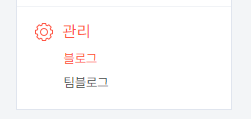
티스토리 관리 메뉴: 블로그
- 티스토리 관리 페이지 좌측 메뉴에서 [관리] > [블로그]로 이동합니다.

티스토리 블로그 관리 설정: 블로그 이름 및 설명 입력
- 블로그 설정 화면에서 '블로그 이름'과 '블로그 설명'을 입력하고 [변경사항 저장]을 클릭합니다. '블로그 이름'은 Open Graph 제목으로, '블로그 설명'은 사이트 설명 및 Open Graph 설명으로 사용됩니다. 이 부분을 채워주면 간단 체크에서 해당 항목의 문제가 해결됩니다.
여기까지 네이버 서치 어드바이저를 통한 검색 노출 등록 및 기본 설정 작업이 모두 완료되었습니다.
이제 추가적으로 네이버에서 제공하는 웹사이트 분석 도구인 '네이버 애널리틱스'를 연동하여 블로그 방문 통계를 더 상세하게 확인하는 방법을 알아보겠습니다.
네이버 애널리틱스 연동
2-4. 네이버 애널리틱스 설정

검색창에서 '네이버 애널리틱스' 검색 및 사이트 접속
- 검색창에 "네이버 애널리틱스"를 검색한 후, 공식 사이트 링크로 이동합니다.
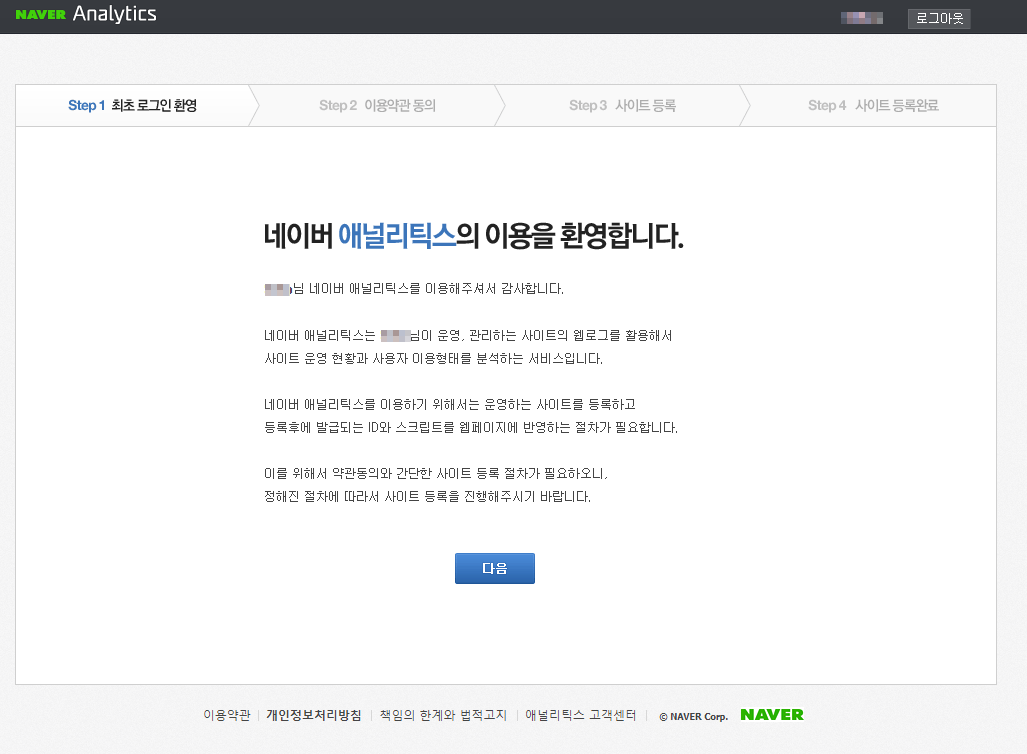
네이버 애널리틱스 시작 화면
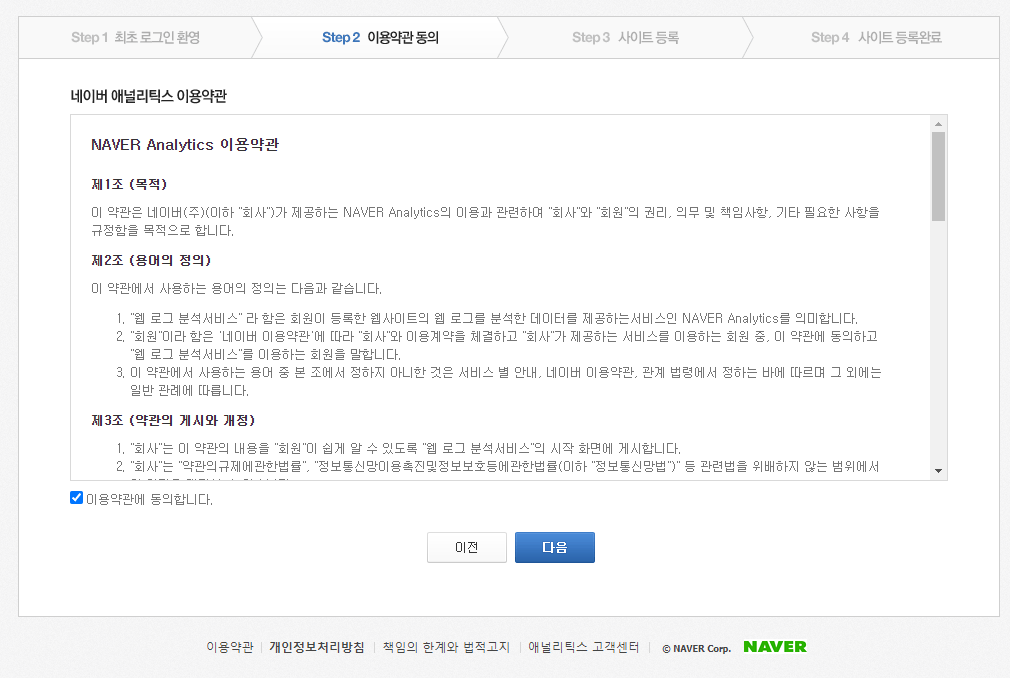
네이버 애널리틱스 이용 약관 동의 화면
- 네이버 계정으로 로그인 후, 애널리틱스 서비스 이용 약관에 동의하고 [다음]을 클릭합니다. Step 3 사이트 등록까지 진행합니다.

네이버 애널리틱스 사이트 등록: 사이트명 및 URL 입력
- 사이트 등록을 위해 '사이트명'과 '사이트 URL'을 입력하고 [다음]을 클릭합니다.
- 사이트명은 관리를 위해 식별 가능한 이름(티스토리 블로그명과 동일하게 하는 것을 권장)을 입력하고, 사이트 URL은 https://를 포함한 블로그 주소를 정확하게 입력합니다.

네이버 애널리틱스: 발급 ID 확인 및 스크립트 복사 화면
- 등록이 완료되면 '분석 스크립트'와 함께 '발급 ID'가 표시됩니다. 티스토리 플러그인 연동을 위해 이 발급 ID(예: Nxxxxx 형태) 부분을 복사합니다.

티스토리 관리 메뉴: 플러그인 검색
- 다시 티스토리 관리 페이지로 이동하여 좌측 메뉴의 [플러그인]을 클릭하고, 검색창에 "네이버 애널리틱스"를 검색합니다.

티스토리 네이버 애널리틱스 플러그인 설정: 사이트 ID 입력
- 검색된 '네이버 애널리틱스' 플러그인을 클릭하면 설정 창이 나타납니다. '사이트 ID (발급 ID)' 입력란에 네이버 애널리틱스에서 복사한 발급 ID를 붙여넣고 하단의 [적용] 버튼을 클릭합니다.
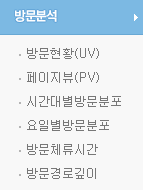


네이버 애널리틱스 대시보드 및 보고서 예시
- 이제 네이버 애널리틱스 연동이 완료되었습니다. 데이터 수집이 시작되면 네이버 애널리틱스 사이트를 통해 실시간 방문 현황, 방문자 유입 경로, 인기 페이지 등 다양한 분석 데이터를 확인할 수 있게 됩니다.
마무리
이번 포스팅에서는 티스토리 블로그에 작성된 글이 네이버 검색 결과에 잘 노출될 수 있도록 네이버 서치 어드바이저에 등록하고 설정하는 방법, 그리고 방문자 분석을 위한 네이버 애널리틱스 연동 방법까지 상세히 설명드렸습니다.
다음 단계에서는 빙(Bing), 줌(Zum) 등 추가적인 검색 플랫폼 등록을 통해 블로그 노출 및 방문 유입을 더욱 확대할 수 있는 방법을 이어서 알려드리도록 하겠습니다.
이 글이 도움이 되셨길 바라며, 앞으로도 유용하고 좋은 정보가 있으면 공유드리도록 하겠습니다.
감사합니다.
'블로그 관리' 카테고리의 다른 글
| 티스토리 블로그 인용 색상 및 디자인 변경 (0) | 2024.07.29 |
|---|---|
| 티스토리 블로그 검색 노출 시키기 - 빙 웹마스터 도구,줌 사이트 등록 (구글,네이버,빙,줌) (5) | 2024.07.24 |
| 티스토리 블로그 검색 노출 시키기 - 구글 서치콘솔 (구글,네이버,빙,줌) (0) | 2024.07.22 |
| 티스토리 블로그 색상 선택도구 추가하기 (0) | 2024.07.21 |
| 티스토리 블로그 글접기 펼치기 추가방법 (2) | 2024.07.20 |



